YouTube在线视频如何下载?YouTube在线视频怎么下载的方法
YouTube视频怎么下载?
1、打开YTD的地址,或者访问某一流行的软件下载站点。把最新版本的下载器下载到你的电脑上。下载器的安装文件不大,能够很快地完成对它的下载。另外也有一个专业版本的下载器程序可供购买,单大部分用户只需要使用免费版本即可。
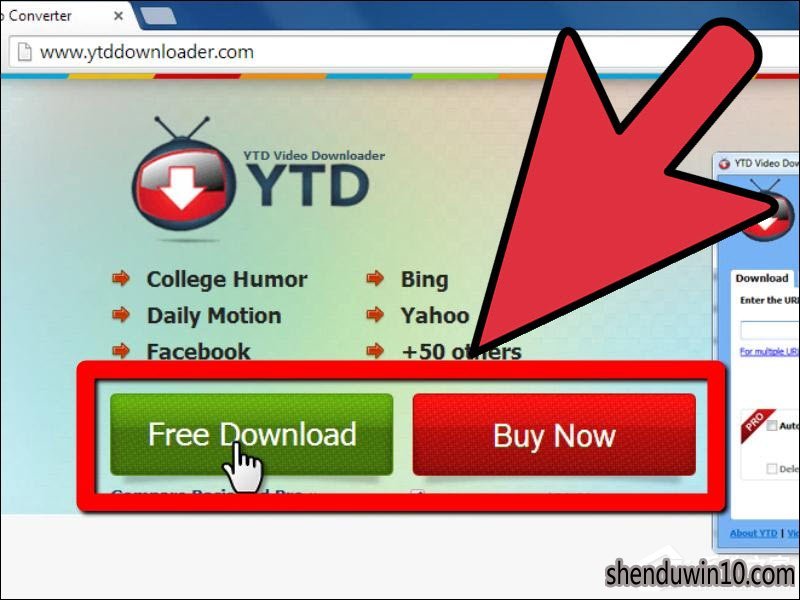
2、安装程序。在安装过程中,程序将尝试安装几个工具栏以及广告程序。确保在安装过程中禁用其他附加的安装选项,因为一旦安装了其他选项后,再想要删除它们就比较难了。
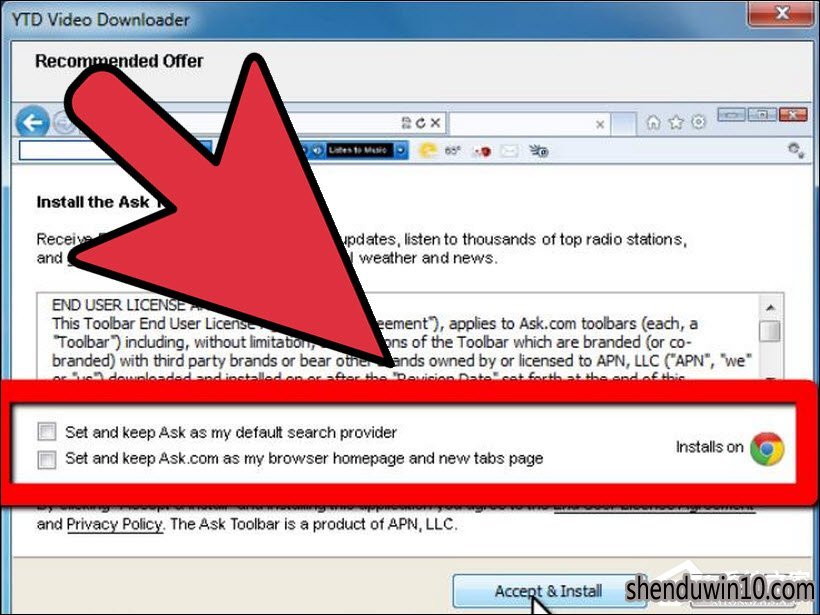
3、找出需要下载的YouTube视频。从浏览器的地址栏中复制URL地址。打开YouTube下载器并选择下载选项卡。把链接复制粘贴到顶部的输入域。在下拉菜单中选择视频质量,并设置电脑上的一个位置用于保存视频文件。设置好后,点击下载大按钮。
重复该过程下载所有需要的视频。
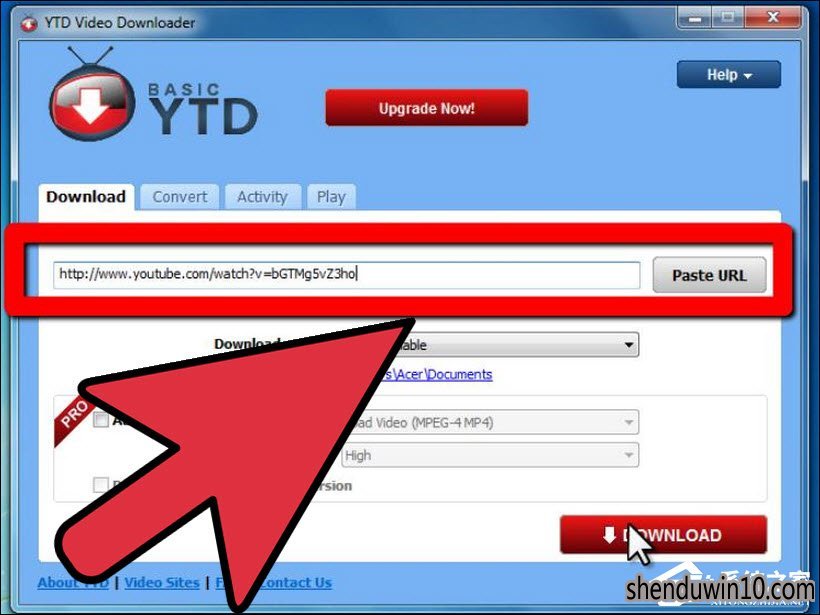
4、找出一种免费的视频合并程序。有多种免费软件程序能让你把多个影片合并在一起。如果你从YouTube下载的影片分成了几个部分,这些程序尤其有用。在线搜索“视频连接”或者“合并视频”,并查看相关软件的评论,找出满足你的需求的一种软件。
大部分免费软件都会尝试在你的浏览器中安装工具栏。在安装过程中,请仔细检查有哪些对象将会被安装。
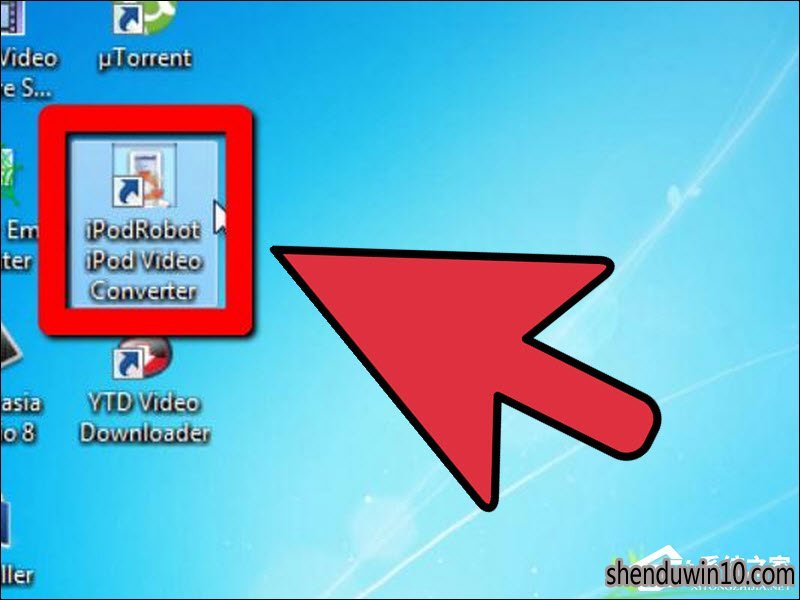
5、把从YouTube下载的所有视频加载到视频合并程序中。确保以正确的顺序加载这些视频。
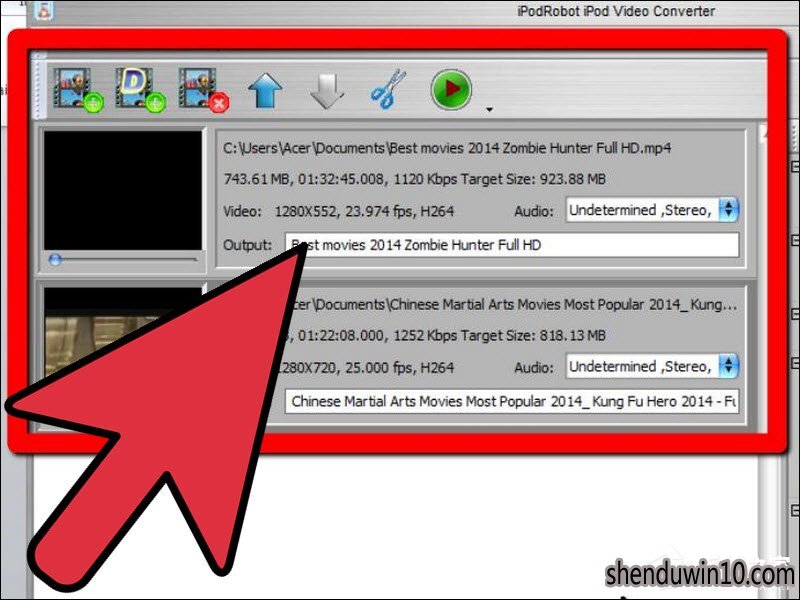
6、开始转换过程。如果你打算在iPhone或iPad上观看该视频,那么应确保在合并过程中把视频转换为MP4格式。这将保证视频能够在你的设备上播放。
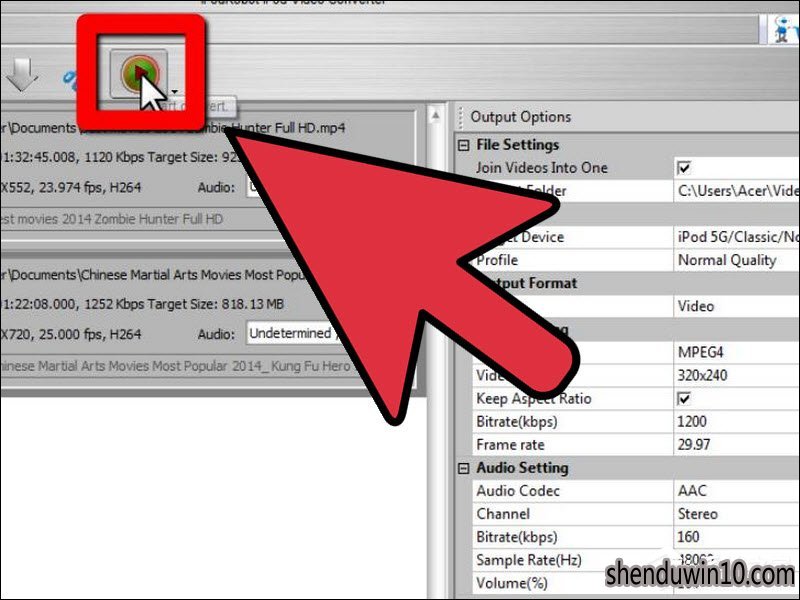
7、测试你的视频。合并过程完成后,在你的电脑上测试所得视频,确保各部分都以正确的顺序播出。应在删除你的原始视频前先进性测试,以防你需要重新转换这些文件。
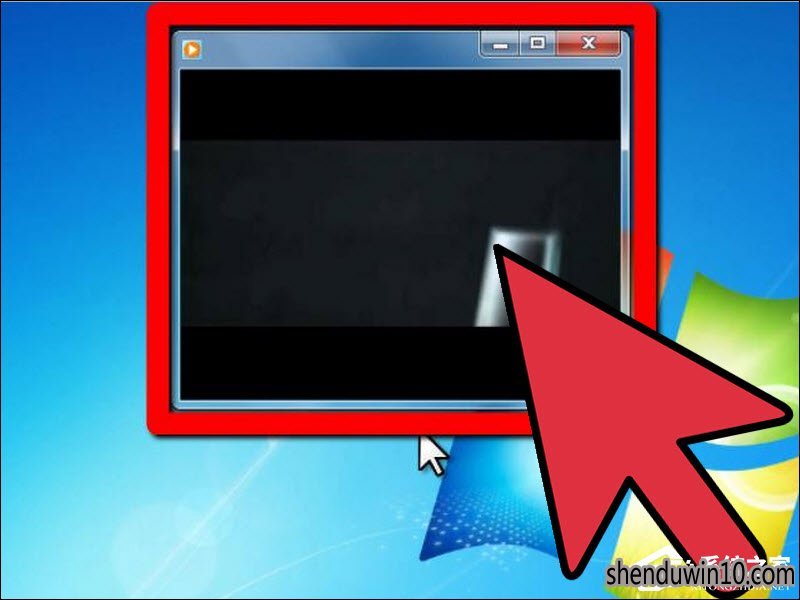
小提示:
不要关闭YouTube下载器的主窗口,因为这将关闭所有其他窗口并停止下载。
如果你把视频添加到iTunes时,视频没有显示,那么可以尝试在搜索栏中进行搜索(确保你进入到视频部分)。如果你仍然无法找到视频,尝试再添加一次。
以上内容便是关于YouTube视频怎么下载的一些操作过程
- 专题推荐
- 深度技术系统推荐
- 1深度技术Ghost Win10 X32位 完美装机版2017.09月(免激活)
- 2萝卜家园Windows11 体验装机版64位 2021.09
- 3深度技术Ghost Win10 x64位 特别纯净版v2018.01(绝对激活)
- 4深度技术 Ghost Win10 32位 装机版 V2016.09(免激活)
- 5深度技术Ghost Win10 (64位) 经典装机版V2017.07月(免激活)
- 6深度技术Ghost Win10 X32增强修正版2017V01(绝对激活)
- 7深度技术Ghost Win10 X64 精选纯净版2021v03(激活版)
- 8深度技术 Ghost Win10 x86 装机版 2016年05月
- 9深度技术Ghost Win10 x64位 完美纯净版2019年05月(无需激活)
- 10深度技术Ghost Win10 x64位 多驱动纯净版2019V08(绝对激活)
- 深度技术系统教程推荐

